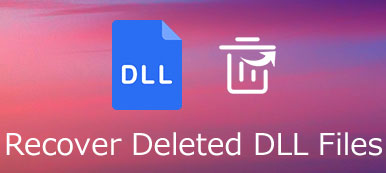실수로 Firefox 북마크를 삭제하거나 잃어버렸을 수 있습니다. 대부분의 경우 이전에 동기화를 사용 중이고 Firefox 계정 암호를 재설정하지 않은 경우 Firefox에서 책갈피를 검색할 수 있습니다. 또는 이전에 북마크를 백업한 경우 Firefox에서 삭제되거나 손실된 북마크를 백업 복사본에서 복원할 수 있습니다. 또한 북마크 복구 도구를 사용하여 도움을 받을 수 있습니다. 자세한 방법을 보려면 계속 읽으십시오.

부품 1. 백업 없이 Firefox 북마크를 복구하는 방법
Firefox 북마크의 백업 복사본이 없는 경우 북마크 데이터 복구 소프트웨어를 사용하여 손실되거나 삭제된 북마크를 복구할 수 있습니다. 이 시점에서 Apeaksoft 데이터 복구 몇 번의 클릭으로 쉽게 Firefox 북마크를 복구할 수 있는 효율적인 유틸리티입니다. 삭제되거나 사라지더라도 이 유능한 데이터 복구 도구는 번거로움 없이 Firefox, Chrome 또는 기타 브라우저에서 북마크를 검색합니다.
이 북마크 복구 프로그램을 사용하면 다음 세 가지 간단한 단계만으로 삭제/분실된 모든 Firefox 북마크를 복구할 수 있습니다.
1단계컴퓨터에서 Apeaksoft Data Recovery를 시작하고 복구할 파일 형식을 선택합니다. 그리고 Firefox 북마크가 있던 위치를 선택한 다음 주사 버튼을 클릭합니다.

2단계빠른 스캔이 끝나면 다음으로 이동할 수 있습니다. 유형 목록 or 경로리스트 분실 또는 삭제된 책갈피를 찾으려면.

3단계그런 다음 찾은 모든 책갈피를 확인하고 선택하고 복구 버튼을 눌러 Firefox 북마크 데이터를 검색합니다.

또한 이 데이터 복구 도구를 사용하여 Word 문서 복원, 스팀 게임 파일, 동영상, 음악, 이메일, Excel 파일 등을 컴퓨터나 외장 하드 드라이브에서 가져옵니다.
2부. Firefox 북마크를 수동으로 복원하는 2가지 방법
Firefox에서 실수로 북마크를 삭제했거나 일부 북마크를 찾을 수 없는 경우 작업을 실행 취소하거나 백업 복사본을 통해 Firefox 북마크를 복원할 수 있습니다.
1. Ctrl+Z 누르기
Firefox에서 북마크를 삭제했다면 그냥 알 수 있습니다. Ctrl + Z 라이브러리 창 또는 책갈피 사이드바에서 실수를 취소합니다. 이것은 그것을 다시 얻을 수 있습니다.
2. 이전 백업에서 복원
북마크가 한동안 삭제되었고 이전에 Firefox 북마크를 백업한 경우 Firefox가 자동으로 생성하는 프로필 폴더의 bookmarkbackups 폴더에 있는 JSON 백업 또는 직접 생성한 HTML 백업 또는 places.sqlite의 백업 복사본은 다음을 수행할 수 있습니다. 삭제되거나 손실된 Firefox 북마크를 복원하는 데 도움이 됩니다.
백업 복사본에서 복원하려면:
1단계Firefox를 실행하고 도서관 도구 모음의 버튼. 그런 다음 찾기 즐겨 찾기 를 클릭하고 모든 책갈피 표시 라이브러리 창으로 들어가기 위해 하단의 바. 아니면 그냥 누르셔도 됩니다 Ctrl + Shift + B를 북마크 라이브러리를 불러옵니다.
2단계여기에서 이동 가져 오기 및 백업 탭을 선택 복원. 이제 Firefox에서 자동으로 생성된 목록에서 백업 복사본을 선택할 수 있습니다.

또는 당신은에 칠 수 있습니다 파일 선택… 백업 복사본을 수동으로 선택하는 옵션. 이렇게 하면 생성한 JSON 파일을 선택할 수 있는 파일 대화 상자가 나타납니다.

3단계백업을 선택하면 해당 파일의 북마크가 복원됩니다. 그런 다음 수표를 받을 수 있습니다.
3부. Firefox 북마크 복구에 대한 FAQ
Firefox에서 북마크 도구 모음이 표시되지 않으면 어떻게 해야 합니까?
일반적으로 북마크 툴바는 실수로 꺼집니다. 북마크 툴바가 보이는지 확인해야 합니다. 사용자 지정 창을 열고 보기로 이동하여 도구 모음을 선택한 다음 책갈피 도구 모음 옵션을 선택하여 켭니다.
Firefox 북마크는 어디에 저장되나요?
Places.sqlite 파일은 모든 Firefox 북마크를 저장합니다. 그리고 bookmarkbackups 파일에는 Firefox 북마크를 복원하는 데 사용할 수 있는 북마크 백업 파일이 포함되어 있습니다.
한 컴퓨터에서 다른 컴퓨터로 Firefox 북마크를 어떻게 전송합니까?
Firefox 동기화를 사용하여 한 컴퓨터에서 다른 컴퓨터로 북마크를 이동할 수 있습니다. Firefox Sync는 사용하는 모든 컴퓨터 간에 동기화된 북마크를 유지하는 가장 좋은 옵션입니다.
Firefox에서 북마크의 이름이나 위치를 어떻게 변경합니까?
별표 버튼을 클릭하면 이 책갈피 편집 대화 상자가 열립니다. 이 책갈피 편집 대화 상자에서 책갈피의 이름, 폴더, 태그를 변경할 수 있습니다.
결론
삭제되거나 손실된 Firefox 북마크를 복구하는 데 필요한 모든 정보가 있습니다. 그중에서도 Apeaksoft Data Recovery를 가장 추천하는데, 가장 쉽고 효과적인 방법이기 때문입니다. 게다가, 이것을 사용하여 Chrome 북마크 복원.